Как настроить bios american megatrends
Содержание:
- Сигналы PHOENIX BIOS:
- Навигация BIOS
- Способы обновить AMI BIOS или правильное обновление AMI биос!
- Раздел Advanced — Дополнительные настройки
- Какова роль BIOS?
- Расшифровка сигналов неисправности
- Раздел BOOT – управление загрузкой
- Tools
- Раздел Tools и Exit
- Как убрать появляющуюся надпись American Megatrends при включении компьютера
- Продукты
- Главный раздел
- Для чего нужен BIOS
- Термин биоса
- Оптимизация работы оперативной памяти
- Основные возможности BIOS, UEFI
- Заключение
Сигналы PHOENIX BIOS:
1-1-3 — ошибка записи/чтения данных CMOS.
1-1-4 — ошибка контрольной суммы содержимого микросхемы BIOS.
1-2-1 — неисправна материнская плата.
1-2-2 — ошибка инициализации контроллера DMA.
1-2-3 — ошибка при попытке чтения/записи в один из каналов DMA.
1-3-1 — ошибка регенерации оперативной памяти.
1-3-3 — ошибка при тестировании первых 64 Кб оперативной памяти.
1-3-4 — ошибка при тестировании первых 64 Кб оперативной памяти.
1-4-1 — неисправна материнская плата.
1-4-2 — ошибка тестирования оперативной памяти.
1-4-3 — ошибка системного таймера.
1-4-4 — ошибка обращения к порту ввода/вывода.
3-1-1 — ошибка инициализации второго канала DMA.
3-1-2 — ошибка инициализации первого канала DMA.
3-1-4 — неисправна материнская плата.
3-2-4 — ошибка контроллера клавиатуры.
3-3-4 — ошибка тестирования видеопамяти.
4-2-1 — ошибка системного таймера.
4-2-3 — ошибка линии A20. Неисправен контроллер клавиатуры.
4-2-4 — ошибка при работе в защищенном режиме. Возможно, неисправен центральный процессор.
4-3-1 — ошибка при тестировании оперативной памяти.
4-3-4 — ошибка часов реального времени.
4-4-1 — ошибка тестирования последовательного порта. Ошибка может быть вызвана устройством, использующим данный порт.
4-4-2 — ошибка при тестировании параллельного порта. Ошибка может быть вызвана устройством, использующим данный порт.
4-4-3 — ошибка при тестировании математического сопроцессора.
Навигация BIOS
Теперь, когда вопроса как зайти в BIOS больше не возникает, стоит разобраться что же в нем можно делать и как им пользоваться. Базовыми элементами управления являются следующие клавиши:
- (←), (→) – влево, вправо;
- (↓), (↑) – вверх, вниз;
- Enter – выбрать;
- Esc – назад, выйти.
На данный момент существую версии BIOS с красивым графическим интерфейсом, русификацией и возможностью управления мышкой, однако, на данный момент осталось еще очень много ПК с версиями BIOS, где управление осуществляется лишь с помощью клавиатуру. В любом случае ни в первой, ни во втором случае управление не вызовет у Вас затруднений.
Способы обновить AMI BIOS или правильное обновление AMI биос!

Если вас интересует, как обновить AMI BIOS (BIOS), вам стоит рассмотреть аналогичную задачу более подробно. Может возникнуть вопрос, зачем проводить такие процедуры. Основная цель — повысить производительность устройства. Он обеспечивает не только ускорение загрузки операционной системы, но и появление новых функций. Мы не должны забывать об определенных опасностях такого процесса. Его нужно проводить строго по инструкции.
Подготовка
начать работу нужно с определения, какая материнская плата используется на том или ином устройстве. Также обновляется версия BIOS. Есть несколько способов выполнить эту задачу:
- Вы можете увидеть модель платы прямо на ее корпусе. Системный блок открывается и исследуется место на карте между слотами PCI.
- При загрузке нужно выйти из процесса и найти строку типа «A7380MS v1.8 133101». Для расшифровки используется модельная карта MS-7380 с версией BIOS 1.8.
- Скачивается программа Эвереста. На скриншоте показано, по какому пути вам следует идти. Дополнительным преимуществом является предоставление информации о том, где скачать обновления BIOS).

Как провести обновление
После того, как вы выполнили все подготовительные шаги, вам необходимо скачать. Один из способов найти обновления показан выше. Вы можете найти необходимые файлы на сайте производителя материнской платы. Удобнее всего скачать специализированное программное обеспечение. В данном случае это Live Update 5 или новее (если на момент чтения статьи оно было выпущено. Программа используется для продуктов MSI и не предназначена для моноблоков или ноутбуков. В любом случае она будет аналог найти не составит труда.
1. Запустите сканирование на наличие обновлений AMI BIOS.

2. Будет отображен список результатов. Среди предложенного списка нужно найти пункт, содержащий в названии слово «BIOS».

3. Указываем, куда именно нужно сохранить скачанный файл. Теперь, когда все готово, можно приступить к немедленному выполнению задания.
4. Вам необходимо запустить исполняемый файл и нажать «Далее» в появившихся окнах. Это наглядно демонстрируют скриншоты.



5. Позже вы сможете обновить AMI BIOS прямо из Windows или записать на внешний носитель (USB-накопитель). Рассмотрим первый вариант. Вам будет предложено закрыть все запущенные приложения.

6. Появится окно, в котором будет регистрироваться ход текущей установки. По завершении вам будет предложено нажать любую кнопку. После этого операционная система перезагружается.
Поэтому процесс обновления довольно прост. Появится окно с предложением нажать F1, чтобы запустить настройку BIOS, или F2, чтобы использовать оптимальные настройки. Если у вас нет соответствующих знаний, выберите второй вариант.
Раздел Advanced — Дополнительные настройки
Теперь приступим к настройкам базовых узлов ПК в разделе ADVANCED, состоящем из нескольких подпунктов.
Первоначально потребуется установить необходимые параметры процессора и памяти в меню системной конфигурации Jumper Free Configuration.
Выбрав Jumper Free Configuration, вы перейдете к подразделу Configure System Frequency/Voltage, здесь есть возможность выполнения следующих операций:
- автоматический или ручной разгон винчестера — AI Overclocking;
- смена тактовой частоты модулей памяти — DRAM Frequency;
- ручной режим установки напряжения чипсета — Memory Voltage;
- ручной режим установки напряжения чипсета — NB Voltage
- изменение адресов портов (COM,LPT) — Serial и Parallel Port;
- установка настроек контроллеров — конфигурация Onboard Devices.
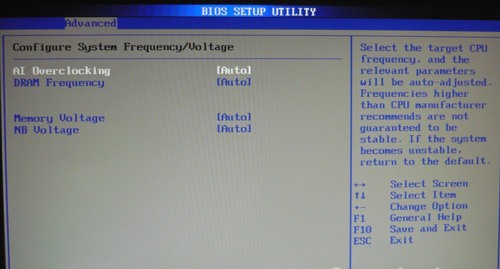
Какова роль BIOS?
При первоначальной загрузке компьютера БИОС с помощью встроенных программных алгоритмов тестирует аппаратное оборудование на предмет работоспособности. Микроконтроллер посылает инструкции для запуска к каждому компоненту компьютера. Взамен он должен в обязательном порядке получить ответ от устройства. Если BIOS ответ не получает, система сообщает об этом пользователю посредством выдачи сообщения на монитор или звукового сигнала.
Без данного ПО невозможна работа компьютера. Также операционная система не запустится, если конфигурация БИОС настроена неправильно, или сбились настройки в результате системных неполадок. Системные настройки BIOS позволяют выполнить:
- установку системной даты и времени;
- определить последовательность загрузки с различных носителей;
- настроить конфигурацию основных параметров работы оборудования.
Расшифровка сигналов неисправности
Независимо от версии БИОС, который установлен на вашей материнской плате, при включении ПК самым желанным сигналом будет один короткий. Он означает, что «железо» в порядке и сейчас начнется загрузка Windows. Но не всегда все проходит так гладко. Случается, что БИОС пищит, как ненормальный, а компьютер либо совсем не запускается, либо загрузка завершается на черном экране загрузчика БИОС. Чтобы понять причины, отчего же компьютер пищит при включении, мы должны разобраться, о чем гам сигнализирует BIOS. Ведь это пищание позволяет узнать, какой компонент в ПК вышел из строя.
Для начала нам потребуется выяснить, какой БИОС установлен на компьютере. Есть три известных разработчика, БИОС которых чаще всего интегрируются в материнские платы. Это компании Award Software (BIOS Awards), American Megatrends (BIOS AMI) и Phoenix Technologies (PhoenixBIOS). Значение сигналов этих разных систем отличаются, поэтому для их расшифровки нужно знать, какой тип базовой системы ввода-вывода у вас в материнке. Только после этого будет возможность разобраться с расшифровкой звуковых сигналов.
Расшифровка звуковых сигналов BIOS AMI
| 1 короткий | Все в порядке. Все исправно. Начинается загрузка ОС |
| 2 коротких | Проблемы с модулями памяти. Следует выключить компьютер и, открыв системный блок, вынуть ОЗУ и потом поставить обратно в слоты. Часто это решает проблему. Если переустановка не помогла, то, возможно потребуется другая оперативная память |
| 3 коротких | Ошибка оперативной памяти. Действовать аналогично предыдущему случаю. |
| 4 коротких | Проблемы системного таймера. Нужно сбросить настройки БИОС на заводские. Если не помогло – поменяйте батарейку (стоит недорого) |
| 5 коротких | Сигнал о проблемах в процессоре. Попробуйте перегрузиться. Не поможет — магазин за новым |
| 6 коротких | Ошибка подключения клавиатуры. Устранение – вынуть и повторно подключить штекер. Не помогло? Возможно, неисправна клавиатура, либо гнездо ее подключения на материнской плате |
| 7 коротких | Неисправность материнской платы |
| 8 коротких | Приказала долго жить видеокарта |
| 9 коротких | Требуется перепрошивка или обновление БИОС |
| 10 коротких | Ошибка CMOS. Замена элемента питания или поход в сервисный центр |
| 11 коротких | Ошибка ОЗУ |
| 1 длинный и 1 короткий | Проблемы с блоком питания |
| 1 длинный и 4 коротких | Не подключена видеокарта |
| 1 длинный и 8 коротких | Ошибка (отсутствие) видеокарты или подключения к монитору |
| 3 длинных | Ошибка в работе ОЗУ. Переустановка или замена новыми. |
| 5 коротких и 1 длинный | Пустые слоты оперативной памяти |
| Непрерывный | Неисправность БП либо перегрев ПК |
| Нет сигнала | Неисправность процессора |
Расшифровка звуковых сигналов Award BIOS (UEFI BIOS)
| 1 короткий | Ошибок нет. Компьютер исправен. |
| 2 коротких | Мелкие ошибки коммуникации с подключенными девайсами или настройкой БИОС |
| 3 длинных | Ошибки подключения клавиатуры |
| 1 короткий и 1 длинный | Ошибки ОЗУ |
| 1 длинный и 2 коротких | Неисправность видеокарты |
| 1 длинный и 3 коротких | Отсутствует видеокарта |
| 1 длинный и 9 коротких | Проблема чтения ПЗУ |
| Постоянно повторяющийся короткий сигнал | Ошибки ОЗУ или проблемы с БП |
| Постоянно повторяющийся длинный сигнал | Проблемы с ОЗУ |
| Звуковые сигналы разного тона в чередовании | Проблемы с процессором |
| Непрерывный | Неисправность БП |
Расшифровка звуковых сигналов PhoenixBIOS
Сигнальные коды этого БИОС представляют собой 3-хзначную последовательность звуковых сигналов с паузами между ними. Почти все сигналы короткие. В таблице количество сигналов отображены цифрами, а паузы – знаками тире.
| 1-1-2, 4-2-4, 4-4-3 | Ошибки ЦПУ |
| 1-1-3 | Ошибка записи в CMOS-памяти |
| 1-3-2 | Ошибка запуска теста оперативной памяти |
| 1-3-3, 1-3-4 | Повреждена оперативная память |
| 1-4-2, 4-3-1 | Ошибка инициализации оперативной памяти |
| 1-4-1 | Ошибка материнской платы |
| от 2-1-1 до 2-4-4 | Ошибки чтения/записи оперативной памяти |
| 3-3-1 | Разражена батарейка BIOS |
| 3-3-4, 3-4-1 | Неправильная работа видеоадаптера, невозможно вывести изображение на монитор |
| 4-2-3 | Ошибка подключения клавиатуры |
| Непрекращающиеся длинные сигналы | Неисправность материнской платы |
| Непрерывный сигнал | Не работает кулер ЦПУ |
| Звук сирены | Неисправность видеокарты (вздутие конденсаторов) |
Раздел BOOT – управление загрузкой
Непосредственная загрузка управляется с помощью параметров, находящихся в разделе BOOT.
Здесь разрешается определять приоритетный накопитель, выбирая между флеш-картой, дисководом или винчестером.
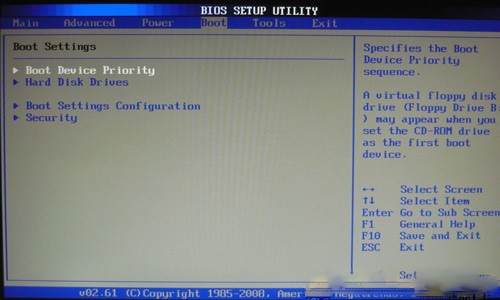
Если жёстких дисков несколько, то в подпункте Hard Disk выбирается приоритетный винчестер.
Загрузочная конфигурация ПК устанавливается в подразделе Boot Setting, содержащем меню, состоящем из нескольких пунктов:
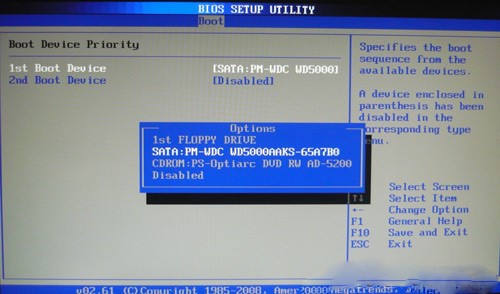
Загрузочная конфигурация ПК устанавливается в подразделе Boot Setting,

Подраздел Boot Setting
Содержащее меню, состоит из нескольких пунктов:
- Quick Boot – ускорение загрузки ОС;
- Logo Full Screen – отключение заставки и активация информационного окна, содержащего сведения о процессе загрузки;
- Add On ROM — установка очерёдности на информационном экране модулей, соединённых с материнской платой (МТ) посредством слотов;
- Wait For ‘F1′ If Error — активация функции принудительного нажатия «F1» в момент идентификации системой ошибки.
Основная задача раздела Boot состоит в определении устройств загрузки и задания требуемых приоритетов.
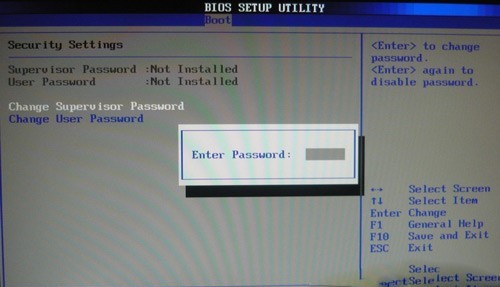
Tools
В указанном разделе доступно задание двух опций, а сам его внешний вид представлен на скриншоте.

- ASUS EZ Flash. Позволяет применять БИОС с внешних накопителей.
- AI NET. Выдаёт сведения о кабеле, подсоединённому к сетевому контроллеру.
Здесь имеется несколько пунктов, определяющих порядок выхода из BIOS.

- Exit & Save Changes. Произойдёт выход, а корректировки сохраняются.
- Exit & Discard Changes. Произойдёт выход, а корректировки сбрасываются.
- Discard Changes. Корректировки сбрасываются.
- Load Setup Defaults. Происходит сброс параметров к состоянию, установленному производителем.
Раздел Tools и Exit
Вкладка «Tools» необходима для обновления BIOS с дискеты или флешки (пункт «ASUS EZ Flash»), а также просмотра информации о подключенном кабеле к сетевой карте (пункт «AI NET»).
Во вкладке «Exit» производится выход из настроек. При этом возможны следующие варианты:
- Exit and Save Changes – выход с сохранением всех внесенных настроек;
- Exit and Discard Changes – выход без сохранения изменений;
- Load Setup Defaults – установка стандартных значений для всех параметров;
- Discard Changes – это пункт в БИОСЕ, который позволяет отменить внесенные за сеанс изменения.
Выйти из BIOS можно, находясь в любом разделе, для этого используются клавиши F10(сохранение и выход) и Esc(выход).
Как уже было сказано выше – это новый вариант всем известного BIOS. UEFI способен работать с дисками большего объема, имеет больше настроек и сильнее защищен от взлома. Также отличия заключаются в более приятном графическом интерфейсе и поддержке управления мышью.
Внешне UEFI таких производителей как ASUS, MSI, Gigabyte, ASRock будет отличаться. Однако в большинстве случаев параметры идентичны, более того – они повторяют описанные выше. Стоит отметить интересную функцию, которая появилась в новом БИОСЕ – это Network Boot. Ее активация заставляет систему сначала выполнить попытку загрузки операционной системы с сервера, и только если это не удастся – с жесткого диска.
Рядовому пользователю опция не пригодится, поэтому ее следует отключить. Это позволит ускорить запуск компьютера и уберет ненужную процедуру при старте.
Network Stack – это та же функция в БИОСЕ, что и озвученная выше, только имеет измененное название. С ней связана настройка – Network Boot Priority, позволяющая определить сетевую карту, через которую будет выполняться загрузка ОС с удаленного ПК или сервера.
Изложенная в статье информация даст представление о базовых настройках BIOS. Большинство из них не рекомендуется изменять, чтобы избежать появления проблем в работе компьютера. Некоторые параметры позволят переключить режим для взаимодействия с современными операционными системами и повысить скорость передачи данных.
Как убрать появляющуюся надпись American Megatrends при включении компьютера
Как я писал выше, конкретный совет по решению проблемы напрямую зависит от типа ошибки, которая описана в соответствующем рядке внизу экрана. Если же говорить в целом, тогда я бы рекомендовал выполнить следующее:
- Нажмите на клавишу F1, это позволит операционной системе загрузиться в стандартное режиме, применив настройки по умолчанию. Данный совет наиболее актуален в случае, когда сбой имел случайный характер;
- Загрузите заводские настройки БИОС. Зайдите в БИОС (при включении ПК быстро нажимайте на клавиши Del, F2, F10 или др.), загрузите установки по умолчанию (варианты – «Load optimized Defaults», «Load Optimized Settings»), сохраните данные установки нажав на «Save», а потом и на «Exit»;
Загрузите заводские настройки БИОС
- Замените батарейку на материнской плате, ответственную за хранение настроек БИОС (обычно это элемент CR2032), замена батарейки также требуется при возникновении ошибки Cmos checksum error defaults loaded. Откройте крышку вашего ПК, найдите данный элемент на материнской плате, изымите его, и установите вместо него новый элемент. После установки нового элемента обычно может потребоваться загрузка заводских настроек БИОС и их сохранение как было описано выше;
- Если в описании ошибки вы видите «Cpu Fan Error» — тогда, вполне возможно, вышел из строя кулер центрального процессора, которому может понадобиться замена. Сняв крышку ПК, попробуйте отключить кулер от материнской платы, а потом подключить его вновь, это может стать ответом на вопрос «American Megatrends». Если это не помогло, и кулер не крутится при включении компьютера, попробуйте его заменить;
- Зайдите в БИОС, и установите правильную очерёдность загрузки с подключенных к ПК устройств (обычно первым идёт жёсткий диск (hard drive) с установленной на нём системой). Нажмите на «Save» и перезагрузите компьютер;
- Если вам удалось загрузиться, тогда стоит проверить систему на вируса, есть небольшая вероятность, что в описываемой дисфункции виноват именно зловред. В поиске последнего помогут Dr. Web CureIt!, Trojan Remover, Malwarebytes Anti-Malware и ряд других аналогов;
- Отключите все подключенные ранее к ПК устройства ЮСБ, а затем попробуйте нажать на F1 и загрузить операционную систему. Также попробуйте выключить компьютер, открыть его корпус (если это стационарный ПК), затем отключите видеокарту, память, винчестер и другие устройства от материнской платы, и, последовательно подключая их к материнке, постарайтесь найти виновника проблемы;
- Если ничего не помогает – тогда обратитесь с вашим компьютером в ближайший сервисный центр, вполне возможно, что проблема имеет сложную аппаратную природу, исправить которую обычному пользователю будет не под силу.
Продукты
AMIBIOS
Микросхема, содержащая прошивку AMI ROM BIOS на материнской плате Gigabyte GA-486TA Baby AT 1992 года выпуска.
| Количество звуковых сигналов | Имея в виду |
|---|---|
| 1 | Самотестирование при включении прошло успешно |
| 2 | Ошибка четности в первых 64 КБ ОЗУ |
| 3 | Сбой памяти в первых 64 КБ ОЗУ |
| 4 | То же, что и 3, но с неработающим таймером 1 |
| 5 | Ошибка процессора |
| 6 | Ошибка в строке A20 на микросхеме контроллера клавиатуры 8042 |
| 7 | Генерация исключения виртуального режима ЦП, указывающего на ошибку |
| 8 | Ошибка чтения / записи при доступе к системной видеопамяти. |
| 9 | Несоответствие между рассчитанной контрольной суммой прошивки ПЗУ и ожидаемым значением, жестко закодированным в прошивке. |
| 10 | Ошибка чтения / записи для регистра выключения CMOS NVRAM |
| 11 | Неисправность кеш-памяти L2 |
AMIBIOS (также называемый AMI BIOS) — это BIOS, совместимый с IBM PC, разработанный и продаваемый American Megatrends с 1986 года. В 1994 году компания заявила, что 75% клонов ПК использовали AMIBIOS. Он используется на материнских платах AMI и других компаний.
Чип, содержащий образ AMIBIOS старой версии, извлеченный из материнской платы ECS.
American Megatrends придерживается строгой бизнес-модели OEM для AMIBIOS: она продает исходный код производителям материнских плат или настраивает AMIBIOS для каждого OEM индивидуально, в зависимости от того, какая бизнес-модель им требуется. AMI не занимается продажей конечным пользователям и сама не производит документации для конечных пользователей или технической поддержки для своего микропрограммного обеспечения BIOS, оставляя это на усмотрение лицензиатов. Однако в 1993 и 1994 годах компания опубликовала две книги по BIOS (перечислены для ), написанные ее инженерами.
Во время включения микропрограмма BIOS отображает строку идентификатора в нижнем левом углу экрана. Эта строка идентификатора содержит различную информацию о микропрограмме, включая время ее компиляции, выбранные параметры конфигурации, код лицензии OEM, а также целевой набор микросхем и материнскую плату. Существует 3 формата строк идентификатора: первый для старых AMIBIOS, второй и третий для нового AMI Hi-Flex («высокая гибкость») BIOS. Последние отображаются при нажатии клавиши Insert во время самотестирования при включении питания.
Исходный AMI BIOS не зашифровывал пароль запуска машины, который хранился в энергонезависимой ОЗУ. Следовательно, любая утилита, способная читать NVRAM ПК, могла читать и изменять пароль. AMI WinBIOS шифрует сохраненный пароль с помощью простого подстановочного шифра .
При нажатии клавиши Delete во время самотестирования при включении, когда отображается запрос, запускается служебная программа настройки BIOS. Некоторые более ранние версии AMIBIOS также включали урезанную версию утилиты AMIDIAG, которую AMI также продавала отдельно, но большинство более поздних версий AMI BIOS не включают эту программу, поскольку BIOS DMI уже включает подробную диагностику.
AMIBIOS продается только через дистрибьюторов, а не напрямую у производителя или в eSupport.
AMI предоставляет утилиты для обновления прошивки DOS и Windows для своих материнских плат. eSupport предоставляет только утилиту обновления Windows.
AMIDiag
AMIDiag — это семейство утилит для диагностики ПК, продаваемых только OEM-производителям . AMIDiag Suite был представлен в 1991 году и стал доступен для платформ MS-DOS , Microsoft Windows и Unified Extensible Firmware Interface ( UEFI ). Он включает в себя программы диагностики ПК для Windows и DOS. Более поздние версии AMIDiag поддерживают UEFI, который позволяет выполнять диагностику непосредственно на компонентах оборудования без использования драйверов или средств операционной системы.
Главный раздел
Рассмотрение работы с AMI BIOS будем осуществлять на основании версии 02.61. В целом, потом лишь изменялся интерфейс, а возможности оставались старыми. Ниже представлен внешний вид главного раздела.

Здесь допускается выполнить некоторый минимум настроек. Сюда можно отнести задание даты и времени, а также некоторые другие моменты.
Настройки жесткого диска
Для возможности начала задания своих установок, требуется изменить параметр «Type» на User (по умолчанию он стоит Auto). Когда это сделано, открываются возможности по внесению коррективов.

Под Type располагаются другие параметры, значения которых можно менять. Не стоит этого делать поскольку это существенно снижает скорость обмена данными с жестким диском или иные показатели.
Системная информация
Посещение данного раздела позволит ознакомиться с тем, какие именно показатели имеет данное устройство. Указывается объём оперативной памяти, частота процессора и его тип, а также сведения о самой версии BIOS. Имеются следующие пункты:
- Storage Configuration. Здесь осуществляются установки дисковой подсистемы. Наиболее важным является возможность обеспечения совместимости со старыми версиями ОС Windows (95 и 98).
- Configure SATA as. Доступна установка двух режимов IDE и AHCI. Задание второго варианта позволит воспользоваться новыми технологиями для компьютерной техники.
- Hard Disk Write Protect. Устанавливает возможность осуществления записи на жесткий диск или не позволяет выполнять подобные действия.
- SATA Detect Time out. Обеспечивает возможность уменьшения времени, необходимого на проведение загрузки операционной системы. Не стоит задавать слишком малое значение, иначе придется столкнуться со сбоями.
Для чего нужен BIOS
BIOS используется для управления POST (самопроверка при включении питания), процедурой, которая начинается от включения компьютера до запуска операционной системы. POST – это этап самодиагностики, используемый для проверки правильности работы оборудования. Он начинается сразу после нажатия кнопки питания компьютера и заканчивается сразу перед загрузкой операционной системы.
BIOS находится на микросхеме материнской платы, в которую он встроен, и является первой программой, запускаемой после нажатия кнопки питания на компьютере.
Важно: не имеет значения, используем ли мы операционную систему Microsoft, Mac или Linux. BIOS является неотъемлемой частью оборудования материнской платы
BIOS заботится об инициализации оборудования и выполняет проверку, чтобы убедиться, что все устройства работают должным образом. Если проверка прошла успешно, BIOS запускает загрузчик, программу, которая заботится о загрузке и запуске ядра операционной системы.
Термин биоса
Биос — это базовая система ввода вывода. Набор микропрограмм системного программного обеспечения, для доступа операционной системы к аппаратуре компьютера и подключенных к нему устройств. Системное программное обеспечение, которое обеспечивает начальную загрузку компьютера и запуск операционной системы (ОС). Он встроен в системную материнскую плату.
Простыми словами bios — это одна из важнейших и необходимых программ, в которой хранятся большинство важных настроек для запуска вашего компьютера.
Производители BIOS
На данный момент существуют 3 наиболее известные производители программы биос.
American Megatrends (AMI)
Award Software
Phoenix Technologies
Так же существует материнские системные платы с двойным биосом — это <M_Bios> и <B_Bios>. Пример такого совмещения вы можете найти на отдельных материнских платах, например у фирмы Gigabyte.
У кого есть персональный компьютер (системный блок), наверняка слышат каждый раз при включении компьютера звуковой сигнал — это сигналы биоса, голос компьютера. Если он один — то все в порядке, тест оборудование для первого запуска прошел успешно.
Если сигналов больше чем один, значит что-то не так и bios нас об этом предупреждает. Если вы не слышите сигналов вообще, то скорее всего у вас нет или отключен спикер (маленькая пищалка вашего компьютера). На ноутбуках такой функции звукового оповещения к сожалению нет.
Оптимизация работы оперативной памяти
С настройкой процессора закончили, перейдем к настройке оперативной памяти. Эти настройки находятся либо в разделе “Chipset Features Setup”, либо здесь “Advanced”.
DRAM Frequency – параметр определяет скорость работы RAM. Если вы точно знаете этот параметр (обычно указывается на упаковке к модулю памяти), то выставите его вручную, если сомневаетесь, то выберите значение Auto.
SDRAM Cycle Length – параметр определяет число тактов, требуемых для выдачи данных на шину после поступления сигнала CAS. Один из самых важных параметров, влияющих на производительность. Если память позволяет, нужно выставлять значение 2.
RAS-to-CAS Delay — Число тактов, необходимых для поступления строки данных в усилитель. Тоже оказывает влияние на производительность. Значение 2 предпочтительнее и подходит в большинстве случаев.
SDRAM RAS Precharge Time — время перезарядки ячеек памяти. Обычно используется значение 2.
FSB/SDRAM/PCI Freq – определяет частоту шины FSB, памяти SDRAM и PCI.
Memory Hole At 15-16M – параметр отвечает за выделение части адресного пространства для памяти устройств ISA. Обязательно включите данный параметр, если в компьютере установлены старые платы расширения для шины ISA, например, соответствующая звуковая карта.
Optimization Method – параметр определяет общую скорость обмена данных с оперативной памятью. Определяется опытным путем, начиная с наибольшего значения.
Есть и другие параметры, настройки которых позволят значительно ускорить процесс обмена данными с оперативной памятью.
Чем ниже значение временных задержек или тайминга (этот сленг IT-инженеров и системных администраторов), тем производительность выше, но возможно все это приведет к нестабильной работе.
Экспериментируйте на здоровье, не забывайте, что можно сделать сброс настроек и загрузить заводские установки.
Основные возможности BIOS, UEFI
Войдя в настройки BIOS или UEFI компьютера, пользователь может:
• получить информацию об основных составных частях компьютера (названия моделей, серийные номера и др.);
• отключить некоторые из устройств (дисководы, сетевые карты, картридеры, запоминающие устройства и др.). Для этого в настройках BIOS (UEFI) возле них значение «Enable» (используется) нужно изменить на «Disable» (отключено). Отключать неиспользуемые устройства целесообразно, например, для экономии заряда батареи ноутбука;
• получить данные о частотных, температурных и других характеристиках работы некоторых устройств, а также использовании ими разнообразных технологий (частота шины процессора, частота оперативной памяти, температура процессора, температура чипсета материнской платы, скорость вращения куллеров, напряжение на процессоре и других устройствах, а также много другой информации);
• изменить частотные и другие показатели работы отдельных устройств компьютера, а также отключить или включить некоторые из используемых ими технологий (изменить частоту шины процессора, частоту оперативной памяти, множитель процессора, напряжение процессора, напряжение оперативной памяти, задержки оперативной памяти и др. параметры).
На каждом конкретном компьютере возможности изменения настроек BIOS (UEFI) существенно отличаются. Все зависит как от характеристик устройств, входящих в состав компьютера, так и от версии его BIOS (UEFI).
Чтобы максимально эффективно использовать возможности BIOS (UEFI) своего компьютера, пользователь должен зайти в его настройки и изучить их содержание.
Ознакомиться со значением каждого конкретного параметра BIOS (UEFI) можно по его названию, воспользовавшись информацией специализированных справочных сайтов, например, www.probios.ru.
В Интернете есть много других подобных сайты.
голоса
Рейтинг статьи
Заключение
С помощью информации из этой статьи вы сможете запускать загрузочные диски на любом компьютере или ноутбуке — любой LiveCD, установочный диск с Windows или Linux, любую загрузочную флешку (если BIOS поддерживает загрузку с USB устройств).
На современных компьютерах существуют версии BIOS (или UEFI) с поддержкой мыши, красивых меню и прочего, прочего. Несмотря на другой внешний вид, все настраивается по тому же принципу, что я привел выше.
Часть информации я взял отсюда, там вы можете найти таблицу со списком всех сочетаний клавиш, через которые можно зайти в настройки BIOS.
Что делать дальше — устанавливать Windows, запускать LiveCD с Linux или делать что-либо другое, выбирать вам. Подробнее обо всех последующих действиях рассказано в других статьях: Установка Windows 7, Установка Windows 8.




